Есть флешки которые работают в любых условиях, при любом обращении с ними.
А есть такие, что Вы скидываете нужный вам документ, а он, просто не хочет копироваться на эту флешку.
А может Вы скинули на неё всё, что Вам нужно, а потом пытаетесь открыть, посмотреть документ, но он не открывается и не переносится в компьютер. Во всём этом самое печальное то, что это может произойти с любым файлом на Вашей флешке, будь то музыка, картинка или видео, ничто не устоит перед непонятными существами, поселившимися у Вас на флешке.
Думаю, Вы догадались, что речь идёт об обычных ошибках файловой системы.
Сразу встаёт вопрос, что же делать, как справиться с этим недугом?
Для чего используется приложение chkdsk
Давайте поговорим о неком приложении Check Disk или как принято его сокращённо называть chkdsk.
Check Disk справляется со своим предназначением, — сканирует пространство флешки, видит и находит повреждённые кластеры, вычисляет все ошибки, а главное исправляет их.
Что такое chkdsk и как его запустить
Команда: CHKDSK [том:[[путь]имя_файла]] [/F] [/V] [/R] [/X] [/I] [/C] [/L[:размер]]
выполняет проверку указанного диска при помощи программы Check Disk, при вызове без аргументов осуществляется проверка текущего диска. В консоль вбивать без скобок. Пример: C: /F /R
том — определяет метку тома проверяемого диска, точку подключения либо имя диска с двоеточием (например, C:);
путь, имя файла — имя файла или группы файлов для проверки на фрагментацию. Используется только в файловой системе FAT/FAT32;
/F — выполнение проверки на наличие ошибок и их автоматическое исправление;
/R — выполнить поиск поврежденных секторов и восстановить их содержимое. Требует обязательного использования ключа /F;
Информация из Википедии — http://ru.wikipedia.org/wiki/CHKDSK
Как проверить флешку пошагово
Для начала откроем «Мой компьютер» и найдем какую метку тома присвоили флешке.
Программу Check Disk, не надо искать, о Вас заблаговременно позаботились и встроили всё в Ваш компьютер.
1. Входим в «Пуск» и в поиске набираем cmd — шаг не обязательный, но я обычно так делаю, чтобы видеть результат работы приложения.
2. Запустив приложение cmd набираем строку chkdsk g: /f /r изменив в ней метку тома g: на метку присвоенную Вашей флешке.
3. Видим ход и результат проверки.

chkdsk — результат проверки
Если флешка не вылечилась, то, что делать
Увы, насколько не был бы хорош CHKDSK, но и он не всемогущий. Бывает, что даже после его проверки, флешка остаётся с ошибками. И в этом случае, всё не так радостно, как казалось раньше. Вы можете, конечно, попробовать найти, какую ни будь программу для лечения ошибок на флешке, но большинство существующих программ работают именно на основе CHKDSK.
И в итоге остаётся низкоуровневое форматирование флешки и восстановление.
Как запустить программу chkdsk
Если же информация очень важна, то можно попытаться восстановить информацию на флешке в домашних условиях.
Есть дополнения?
Сообщения по теме:
- Как продлить лицензию на антивирус касперского
- Как проверить исправность видеокарты
- Как проверить компьютер на вирусы онлайн
- Метки: проверить, флешка
Комментарии (5)
Сколько проверять должно?
Четких сроков нет, так как у каждой флешки свои параметры.
Однако в моем случае проверка шла менее получаса.
Спасибо за инфу , помогла востоновить папку на флешке
Виндовс не определяет флешку совсем не известно какие драйвера ни на одном устройстве не определяет раньше определялось ни одна программа установленная не дала положительного результата
Оставить комментарий
Статьи
- Как установить Windows 7.
- Как установить драйвера.
- Как удалить вирусы.
- Как настроить почту windows live.
- Красивые рамки в word.
- Как рисовать схемы.
- Как вставить рисунок в документ word.
- Задать вопрос
Источник: lamer-stop.ru
Как проверить флешку на работоспособность
Пожалуй, каждый пользователь рано или поздно сталкивается с проблемой работоспособности флешки. Если Ваш съемный накопитель перестал нормально работать, не спешите его выбрасывать. При некоторых сбоях работоспособность можно восстановить. Рассмотрим все доступные способы решения проблемы.
Как проверить флешку на работоспособность
Содержание: Как проверить флешку на работоспособность
- Как проверить флешку на работоспособность и на битые сектора
- Способ 1: Программа Check Flash
- Способ 2: Утилита CHKDSK
- Способ 3: Средства ОС Windows
Как проверить флешку на работоспособность и на битые сектора
Сразу стоит сказать, что все процедуры выполняются достаточно просто. Более того, проблему можно решить, даже не прибегая к каким-то необычным средствам, а обойтись только лишь возможностями операционной системы Windows. Итак, приступим!
Способ 1: Программа Check Flash
Этот софт эффективно проверяет работоспособность флеш-устройства.
1. Установите программу. Для этого скачайте ее по ссылке выше.
2. В главном окне программы выполните несколько простых действий:
- в разделе «Тип доступа» выберите пункт «Как физическое устройство…»;
- для отображения вашего устройства, в поле «Устройство» нажмите на кнопку «Обновить»;
- в разделе «Действия» отметьте пункт « Стабильность чтения»;
- в разделе «Продолжительность» укажите «Бесконечно»;
- нажмите кнопку «Пуск».
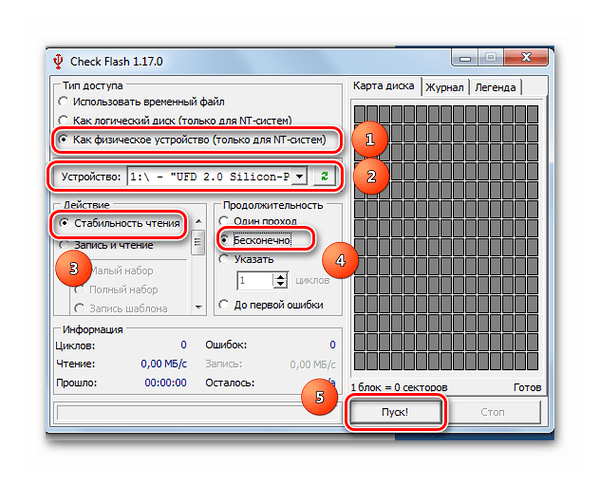
3. Начнется проверка, ход которой будет отображаться в правой части окна. При тестировании секторов, каждый из них будет выделяться цветом, указанным в Легенде. Если все в порядке, то клеточка светится синим цветом. При наличии ошибок, блок будет помечен желтым или красным цветом. Во вкладке «Легенда» есть подробное описание.
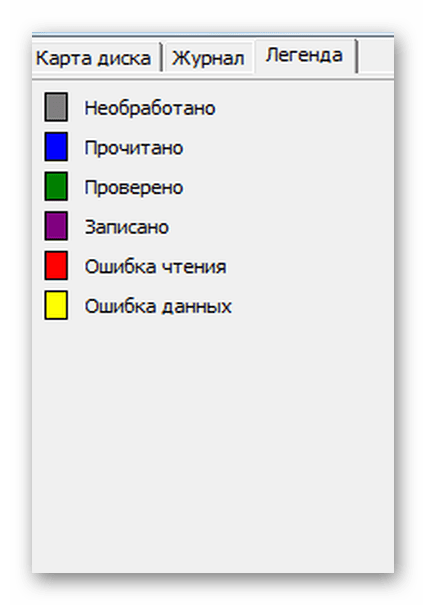
4. По окончанию работы все ошибки будут указаны на закладке «Журнал».
В отличие от встроенной команды CHKDSK, которую мы рассмотрим ниже, эта программа при выполнении проверки флеш-устройства, стирает все данные. Поэтому перед проверкой всю важную информацию нужно скопировать в безопасное место.
Если и после проверки флешка продолжает работать с ошибками, то это говорит о том, что устройство теряет свою работоспособность. Тогда нужно попробовать ее отформатировать. Форматирование может быть обычным или же, если это не помогает, низкоуровневым.
Выполнить данную задачу Вам помогут наши уроки.
Также Вы можете использовать стандартное форматирование ОС Windows.
Способ 2: Утилита CHKDSK
1. Откройте окно «Выполнить» комбинацией клавиш «Win» + «R». В нем введите cmd и нажмите «Enter» на клавиатуре или «ОК» в том же окне. Откроется командная строка.
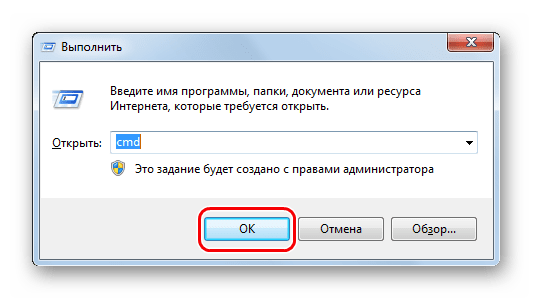
2. В командной строке введите команду
chkdsk G:/F/R
- G – буква, обозначающая вашу флешку;
- /F – ключ, указывающий на исправление ошибок файловой системы;
- /R – ключ, указывающий на исправление поврежденных секторов.
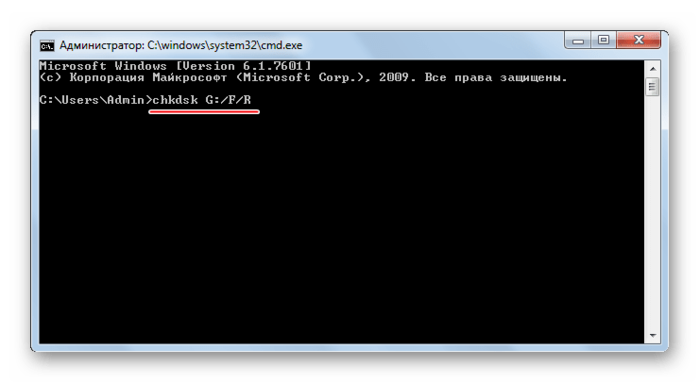
3. По этой команде автоматически проверится Ваш флеш-накопитель на наличие ошибок и поврежденных секторов.
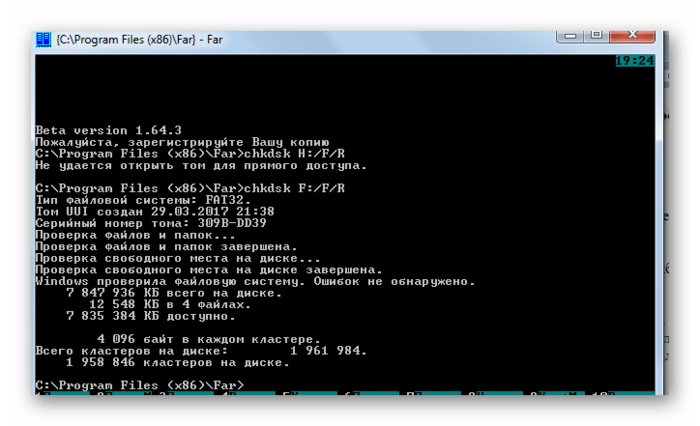
4. По окончанию работы будет показан отчет о проверке. Если проблемы с флешкой есть, то утилита запросит подтверждения на их исправление. Вам останется просто нажать на кнопку «ОК».
Способ 3: Средства ОС Windows
Простое тестирование USB-накопителя на наличие ошибок можно выполнить с помощью средств ОС Windows.
1. Зайдите в папку «Этот компьютер».
2. Правой кнопки мышкой щелкните по изображению флешки.
3. В выпадающем меню нажмите на пункт «Свойства».
4. В новом окне откройте закладку «Сервис».
5. В разделе «Проверка диска» нажмите «Выполнить проверку».
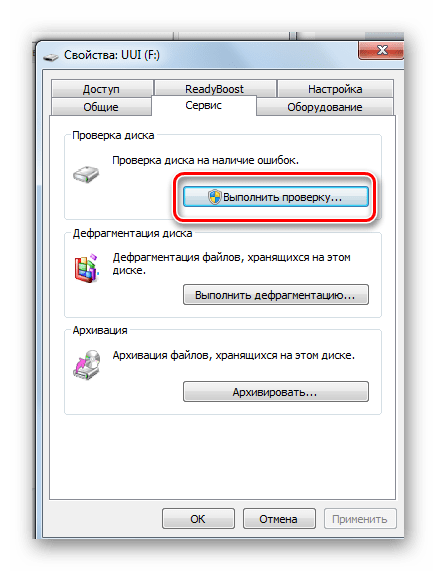
6. В появившемся окне отметьте пункты для проверки «Автоматически исправлять системные ошибки» и «Проверять и восстанавливать поврежденные сектора».
7. Нажмите на «Запуск».
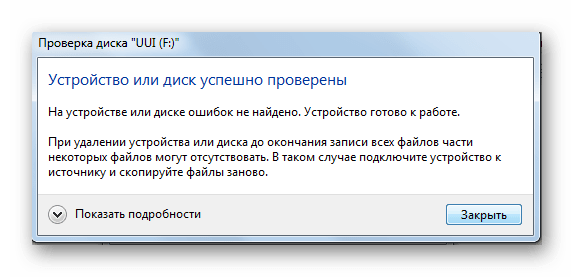
8. По окончании проверки система выдаст отчет о наличии ошибок на флешке.
Для того, чтобы ваш USB-накопитель служил как можно дольше, нужно не забывать о простых правилах эксплуатации:
1. Бережное отношение. Обращайтесь с ней аккуратно, не роняйте, не мочите и не подвергайте воздействию электромагнитных лучей.
2. Безопасное извлечение из компьютера. Извлекайте флеш-накопитель только через значок «Безопасное извлечение устройства».
3. Не используйте носитель на разных операционных системах.
4. Периодически проводите проверку файловой системы.
Все эти способы должны помочь проверить флешку на работоспособность. Успешной работы!
Источник: upgrade-android.ru
Игровые форумы


Есть флешки которые работают в любых условиях, при любом обращении с ними.
А есть такие, что Вы скидываете нужный вам документ, а он, просто не хочет копироваться на эту флешку.
А может Вы скинули на неё всё, что Вам нужно, а потом пытаетесь открыть, посмотреть документ, но он не открывается и не переносится в компьютер. Во всём этом самое печальное то, что это может произойти с любым файлом на Вашей флешке, будь то музыка, картинка или видео, ничто не устоит перед непонятными существами, поселившимися у Вас на флешке.
Думаю, Вы догадались, что речь идёт об обычных ошибках файловой системы.
Сразу встаёт вопрос, что же делать, как справиться с этим недугом? Для чего используется приложение chkdsk Давайте поговорим о неком приложении Check Disk или как принято его сокращённо называть chkdsk.
Check Disk справляется со своим предназначением, — сканирует пространство флешки, видит и находит повреждённые кластеры, вычисляет все ошибки, а главное исправляет их. Команда: CHKDSK [том:[[путь]имя_файла]] [/F] [/V] [/R] [/X] [/I] [/C] [/L[:размер]]
выполняет проверку указанного диска при помощи программы Check Disk, при вызове без аргументов осуществляется проверка текущего диска. В консоль вбивать без скобок. Пример: C: /F /R
том — определяет метку тома проверяемого диска, точку подключения либо имя диска с двоеточием (например, C:);
путь, имя файла — имя файла или группы файлов для проверки на фрагментацию. Используется только в файловой системе FAT/FAT32;
/F — выполнение проверки на наличие ошибок и их автоматическое исправление;
/R — выполнить поиск поврежденных секторов и восстановить их содержимое. Требует обязательного использования ключа /F;
Информация из Википедии — http://ru.wikipedia.org/wiki/CHKDSK Как проверить флешку пошагово Для начала откроем «Мой компьютер» и найдем какую метку тома присвоили флешке.
Программу Check Disk, не надо искать, о Вас заблаговременно позаботились и встроили всё в Ваш компьютер.
1. Входим в «Пуск» и в поиске набираем cmd — шаг не обязательный, но я обычно так делаю, чтобы видеть результат работы приложения.
2. Запустив приложение cmd набираем строку chkdsk g: /f /r изменив в ней метку тома g: на метку присвоенную Вашей флешке.
3. Видим ход и результат проверки. Увы, насколько не был бы хорош CHKDSK, но и он не всемогущий. Бывает, что даже после его проверки, флешка остаётся с ошибками. И в этом случае, всё не так радостно, как казалось раньше. Вы можете, конечно, попробовать найти, какую ни будь программу для лечения ошибок на флешке, но большинство существующих программ работают именно на основе CHKDSK.
И в итоге остаётся низкоуровневое форматирование флешки и восстановление.
не в сети давно
На сайте с 19.06.2014
19 июня 2014 15:19
Собственно говоря, статья хорошая, спасибо, но итог её подводится в последнем абзаце, во фразе — «Бывает, что даже после его проверки, флешка остаётся с ошибками». У меня есть флешка Smartbuy, на 8Гб. Она постоянно «подвисает» и выдает ошибки, копирует маленькие файлы по 10-15 минут. Не помогает ни чекдиск, ни форматирование. Выбрасывать жалко, а работать невозможно)
не в сети давно
На сайте с 25.06.2014
1 июля 2014 21:30
Автор забыл упомянуть самое главное, перед проверкой необходимо скопировать всю информацию и сохранить её в укромном уголке вашего компьютера. Без этого действия, ваша информация под угрозой уничтожения. А вообще статья написана, грамотно, ведь диагностика главное оружие в борьбе с поломками. :play
не в сети давно
На сайте с 19.06.2014
3 июля 2014 12:34
ИльяСин сказал(а)
У меня есть флешка Smartbuy, на 8Гб. Она постоянно «подвисает» и выдает ошибки, копирует маленькие файлы по 10-15 минут. Не помогает ни чекдиск, ни форматирование. Выбрасывать жалко, а работать невозможно)
Вам нужно пере прошить флешку, тогда есть шанс что она заработает. Для этого вам нужно узнать ваш Vidhttps://irongamers.ru/forum/faq/kak-proverit-fleshku-na-oshibki-prilozheniem-chkdsk» target=»_blank»]irongamers.ru[/mask_link]